วิธีการกู้คืนข้อมูลจากอุปกรณ์ iOS 9 (iPhone, iPad) บน Mac
การสูญเสียข้อมูลเป็นสิ่งที่เจ็บปวดสำหรับผู้ใช้ iOS ทุกคน แม้ว่าระบบปฏิบัติการของ Apple จะเริ่มดีขึ้นเรื่อย ๆ แต่ก็ยังไม่สามารถหลีกเลี่ยงการสูญเสียข้อมูลที่เกิดจากข้อผิดพลาดของผู้ใช้ปัญหาระบบการแหกคุกเป็นต้นหากคุณโชคไม่ดี โน้ตที่หายไปผู้ติดต่อภาพถ่ายและอื่น ๆ บนอุปกรณ์ iOS 9.3 / 9.1 / 9คุณสามารถใช้โปรแกรมกู้คืนข้อมูล iOS 9 เพื่อกู้คืนโดยไม่ต้องสำรองข้อมูลหรือกู้คืนจากข้อมูลสำรอง iTunes / iCloud ที่คุณสร้างขึ้น
- ส่วนที่ 1: วิธีการกู้คืนข้อมูลจากอุปกรณ์ iOS 9 (iPhone, iPad) โดยไม่มีการสำรองข้อมูลบน Mac
- ส่วนที่ 2: วิธีการกู้คืนข้อมูลจากอุปกรณ์ iOS 9 (iPhone, iPad) จาก iTunes / iCloud Backup
ส่วนที่ 1: วิธีการกู้คืนข้อมูลจากอุปกรณ์ iOS 9 (iPhone, iPad) โดยไม่มีการสำรองข้อมูลบน Mac
Tenorshare iOS Data Recovery สำหรับ Mac เป็นซอฟต์แวร์กู้คืนข้อมูล iOS 9 ที่ดีที่สุดสำหรับคุณในการกู้คืนบันทึกย่อผู้ติดต่อรูปถ่ายและอื่น ๆ สำหรับ iOS 9 เนื่องจากเหตุผลหลายประการ
เหตุผลสำคัญที่ทำให้ Tenorshare iOS กู้คืนข้อมูลสำหรับ Mac
- กู้คืนข้อมูลที่สูญหายโดยตรงจากอุปกรณ์ iOS 9 โดยตรง ไม่จำเป็นต้องสำรองข้อมูล
- กู้คืนเนื้อหาได้มากถึง 20 ประเภทรวมถึงข้อความ, ภาพถ่าย, วิดีโอ, รายชื่อติดต่อ, บันทึก, การแชท WhatsApp / Tango / Viber, ประวัติ Safari เป็นต้น
- เรียกคืนข้อมูล iOS ที่สูญหายเนื่องจากสาเหตุต่าง ๆ เช่นการลบอุบัติเหตุอัปเดต iOS การแหกคุกที่ล้มเหลวการรีเซ็ตจากโรงงาน ฯลฯ
- ซิงค์ผู้ติดต่อ, บันทึก, ข้อความกลับไปยังอุปกรณ์ของคุณอย่างสะดวกสบายด้วย 1 คลิก
- รองรับอุปกรณ์ iOS 9 ทั้งหมดรวมถึง iPhone 6s / 6s Plus / 6/6 plus / 5S / 5C / 5 / 4S / 4, iPad Air / 4 / mini 2
3 ขั้นตอนในการกู้คืนข้อมูลจากอุปกรณ์ iOS 9 ด้วยการกู้คืนข้อมูลของ Tenorshare
- ขั้นตอนที่ 1: เชื่อมต่ออุปกรณ์ iOS 9 ของคุณกับคอมพิวเตอร์ด้วยสาย USB และเลือก "กู้คืนข้อมูลจากอุปกรณ์ iOS"
- ขั้นตอนที่ 2: คลิก "เริ่มการสแกน" หลังจากการสแกนข้อมูล iPhone ที่มีอยู่และถูกลบทั้งหมดของคุณจะถูกแสดงตามหมวดหมู่ คลิกแต่ละหมวดหมู่เพื่อดูตัวอย่างข้อมูลที่สูญหาย
- ขั้นตอนที่ 3: สุดท้ายตรวจสอบไฟล์ที่คุณต้องการกู้คืนและคลิก "กู้คืน" เพื่อกู้คืน

ส่วนที่ 2: วิธีการกู้คืนข้อมูลจากอุปกรณ์ iOS 9 (iPhone, iPad) จาก iTunes / iCloud Backup
Apple ยังให้โอกาสคุณในการกู้คืนข้อมูลที่สูญหายข้อมูลจากข้อมูลสำรอง iTunes / iCloud ที่คุณสร้างขึ้น แต่คุณไม่สามารถกู้คืนข้อมูลที่คุณเลือกและข้อมูลปัจจุบันทั้งหมดที่ไม่ได้อยู่ในการสำรองข้อมูลจะถูกเขียนทับ
จาก iTunes Backup
- เชื่อมต่ออุปกรณ์ของคุณกับคอมพิวเตอร์ที่คุณเก็บสำรองไว้
- ตรวจสอบให้แน่ใจว่าคุณติดตั้ง iTunes เวอร์ชั่นล่าสุดแล้ว เปิด iTunes ไปที่ไฟล์> อุปกรณ์> กู้คืนจากข้อมูลสำรอง
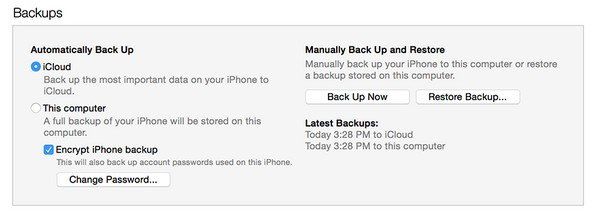
จากการสำรองข้อมูล iCloud
- ไปที่การตั้งค่า> ทั่วไป> รีเซ็ตแล้วเลือก "ลบเนื้อหาและการตั้งค่าทั้งหมด"
- ในตัวช่วยการตั้งค่าเลือก "ตั้งค่าอุปกรณ์ของคุณ" และ "กู้คืนจากการสำรองข้อมูล" และในที่สุดก็ลงชื่อเข้าใช้ iCloud
- เลือกไฟล์สำรองจากรายการสำรองบน iCloud เพื่อกู้คืนอุปกรณ์ของคุณจากข้อมูลสำรอง iCloud
โดยสรุปเราแบ่งปัน 3 วิธีในการดึงข้อมูลที่หายไปจากอุปกรณ์ iOS 9 เพียงเลือกทางออกที่ดีที่สุดสำหรับตัวคุณเองและรับข้อมูลที่สูญหายกลับมาโดยเร็วที่สุด









